Как включить значок непрочитанного сообщения в Gmail
Ваша учетная запись Gmail имеет множество различных параметров настройки. Некоторые из этих опций позволяют вам делать такие вещи, как настроить способ отображения вашей электронной почты или изменить поведение приложения, в то время как другие предоставляют некоторые косметические настройки.
Одна из таких настроек включает отображение значка Gmail на вкладке браузера. Обычно это просто значок Gmail, который выглядит как красно-белый конверт. Но вы можете настроить параметр в Gmail, чтобы также отображать количество непрочитанных сообщений на этом значке.
Это действительно полезное изменение, если у вас часто открыто много вкладок в веб-браузере и вы хотели бы знать, когда вы получали новые электронные письма, не переключая вкладки.
Наше руководство ниже покажет вам, как добавить информацию о непрочитанном сообщении к значку Gmail на вкладке веб-браузера.
Программы для Windows, мобильные приложения, игры - ВСЁ БЕСПЛАТНО, в нашем закрытом телеграмм канале - Подписывайтесь:)
Как показать количество непрочитанных сообщений на значке Gmail
Действия, описанные в этой статье, были выполнены в настольной версии веб-браузера Google Chrome. Это также будет работать в большинстве других настольных веб-браузеров, таких как Firefox или Safari.
Шаг 1. Войдите в свою учетную запись Gmail на https://mail.google.com.
Шаг 2: Нажмите значок шестеренки в правом верхнем углу окна, затем нажмите Посмотреть все настройки.

Шаг 3: Выберите Передовой вкладка
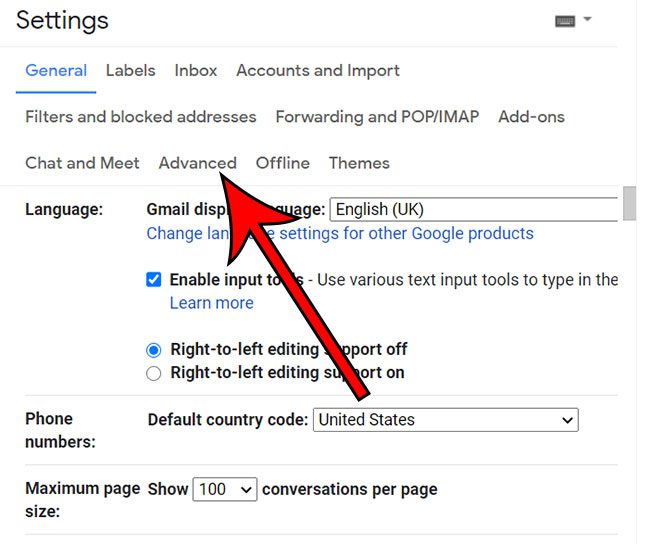
Шаг 4: прокрутите вниз и нажмите кнопку Давать возможность кнопка рядом с Значок непрочитанного сообщения.

Шаг 5: Нажмите Сохранить изменения чтобы применить этот параметр.
Ваша вкладка Gmail обновится, и вы увидите число на значке Gmail, которое указывает количество непрочитанных сообщений в папке «Входящие».
Узнайте, как отозвать электронное письмо в Gmail, если вы хотите дать себе немного дополнительного времени после отправки электронного письма, когда вы можете отменить его отправку.
Связанный
Программы для Windows, мобильные приложения, игры - ВСЁ БЕСПЛАТНО, в нашем закрытом телеграмм канале - Подписывайтесь:)
